
Monet saattavat uskoa, että sähköpostin lähettäminen tai sähköpostimarkkinointi on tehoton strategia, mutta tämä vakaumus johtuu tietämättömyydestä, koska henkilökohtainen viestintäjärjestelmä on edelleen yksi suosituimmista tavoista rakentaa asiakasuskollisuutta brändeille.
Tämän prosessin automatisoinnin tarpeessa syntyy erilaisia alustoja, jotka esitetään ratkaisuna pienille ja suurille yrityksille digitaalisen markkinoinnin alueella. Yksi tärkeimmistä on Mailchimp, ja tänään selitämme perusteellisesti kuinka liitä tiedostoja sähköpostikampanjoihisi tällä tavalla.
Millaisia tiedostoja voit lähettää Mailchimpissa?
Mailchimp on erittäin hyödyllinen työkalu markkinointikampanjoiden onnistuneeseen toteuttamiseen nykyään, se on sijoitettu yksi luotettavimmista ja turvallisimmista kilpailusi joukossa. Tämän perusteella luultavasti päätit luoda ja perustaa Mailchimp-tilin, mutta ymmärrämme, että tiettyjen asetusten saaminen voi jossain vaiheessa olla hämmentävää.
Eli kun lähetät postia suoraan postista, tiedoston liittämisprosessi, on selkeä eikä tarkoita paljoa rullausta. Mutta kun aiot hyödyntää Mailchimpin tarjoamaa sähköpostiautomaatiota, tapa liittää tekstiä laajennuksella on erilainen.
Aiemmin heillä on suhde perinteiseen sähköpostialustaan, ja se on, että voit lähetä yhteystietosi missä tahansa muodossa tiedosto, olipa kyseessä teksti, asiakirja, kuva, ääni, video, esitys, laskentataulukko, tabletti jne. Siksi voit olla varma, että minkä tahansa laajennuksen kiinnittämisestä olet kiinnostunut, pystyt saavuttamaan sen.
Mikä on kunkin tiedoston enimmäiskoko?
Nyt kun viittaamme siihen, että voit lähettää minkä tahansa tiedoston vastaanottajille, viittaamme elementin tyyppiin sen sijaan sen kokoon. ei saa ylittää 10 Mt. Tämä voi olla jossain määrin rajoittavaa, koska se vähentää hieman sähköpostialustan enimmäiskapasiteettia.
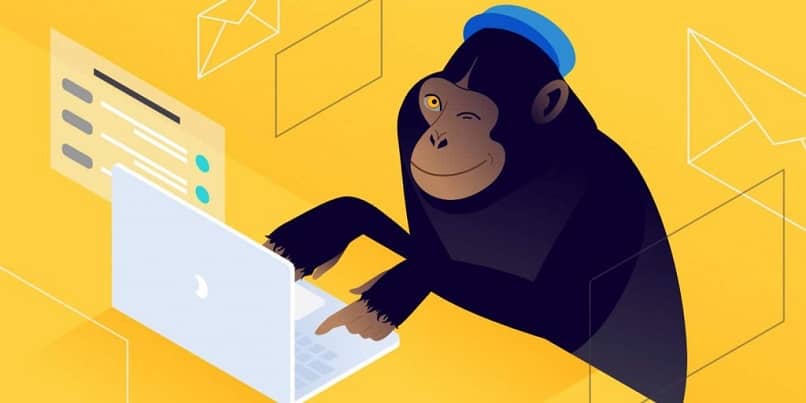
Mutta itse asiassa se ei ole ongelma, jos opit viemään tarvitsemasi tiedostot riittävä puristus ja sen laadun säilyttäminen. Itse asiassa verkossa on erilaisia alustoja, jotka hoitavat sen muutamassa sekunnissa, joten heti kun sinulla on oikean kokoiset tiedostosi, voit liittää sen Mailchimpiin.
Kuinka ladata tiedostoja Mailchimp-alustalle?
Ensinnäkin on kätevää, että osaat yhdistää tai integroida MailChimp-tilauslomakkeen, jotta sähköpostimarkkinointikampanjasi voi tuottaa etsimäsi tulokset. Joten jos voimme ladata alustalle tiedoston, joka kiinnostaa meitä tarkistamaan yhteystiedot.
Mieti, että Mailchimp tiedostot liitetään URL-osoitteena, mikä tarkoittaa, että sen vastaanottavan käyttäjän on välttämättä ladattava se osoitteesta voidakseen kuluttaa sisältöä. Varmista siksi, että se on mielenkiintoisin ja yksinkertaisin ymmärtää, mieluiten klassinen kuva liitteenä, kun sinulla on selkeä idea, jatka seuraavasti:
- Siirry sisällönhallintaan, siirry sitten kampanjan rakennustyökalussa ”Sisältö”-paneeliin ja napsauta ”Muokkaa rakennetta”.
- Muista laittaa sisältölaatikoksi houkutteleva ja tehokas muotoilu, se voi olla uusi tai olemassa oleva.
- Kokoa tekstin muokkauspaneeliin teksti tai kuva, josta tulee linkki liitteeseesi, ja muotoile se sopivasti, jotta se erottuu joukosta.
- Tärkeintä on nyt, että valitset ”Linkki”-kuvakkeen, valitset Linkistä ”Tiedosto” ja jatka napsauttamalla ”Lataa”.
- Etsi tiedosto tietokoneeltasi ja lataa se ”Avaa”-painikkeella. Tämä luo tiedostollesi automaattisesti osoitteen. Voit mukauttaa uuteen ikkunaan avautuvan osoitteen, CSS-luokan ja otsikon attribuutin, Lisäasetukset-painikkeesta.
- Lopuksi napsautat ”Lisää” ja se ladataan kampanjaasi.
Mitä tehdä niiden jakamiseksi kampanjassa?
Siirry Mailchimpiin ja tutustu tämän alustan kaikkiin ominaisuuksiin, jotta voit olla yhteydessä kohdeyleisösi tehokkaiden kampanjoiden avulla. Nimenomaan sähköpostimarkkinoinnissa liitetiedoston tarjoaminen, joka tarjoaa arvoa vastaanottajillevoi tulla brändisi erottava elementti muihin verrattuna.
Varmista, että kun olet ladannut sen alustalle, rakennat huolellisesti muut kampanjan parametrit, jotta käyttäjää johdetaan ystävällisesti jokaisessa vaiheessa. Muista, että kun saat sähköpostin, pääset käsiksi tiedostoon lähetetty, joten älä jätä tilaa epäilyksille, vakuuta hänet jokaisella yksityiskohdalla.
Kuinka nähdä kuka latasi lähettämäsi tiedoston?
Aivan kuten Mailchimp-lomakkeen aktivoiminen, kuluttajien tai yleisön tietojen hankkiminen on hyvin yksinkertaista, sinun ei tarvitse suorittaa kovin monimutkaisia vaiheita, koska sama alusta on olemassa näiden toimenpiteiden helpottamiseksi. automaattisesti, Mailchimp tuottaa tilastoja yleisösi erilaisista oleellisista toimista.
Tiedä niiden ihmisten lukumäärän, jotka päättivät ladata kampanjaan sisällyttämäsi liitteen, Se saavutetaan ”Kampanjaraportin” avulla, jonka tiedot ovat tarkempia sen valmistuttua. Mutta sinun ei pitäisi odottaa tämän tapahtuvan, jotta voit alkaa tarkistaa strategian kehitystä, joten tapa tutustua tähän raporttiin on:
- Valitse ”Kampanjat” -painike.
- Napsauta nyt ”Raportit” ja valitse heti yleisö, jonka haluat arvioida kohdassa ”Nykyinen yleisö”.
- Valitse ”Kampanjat”-kohdasta sähköposti, joka sisälsi ladattavan tiedoston, ja paina ”Näytä raportti” -painiketta